Ako hromadne odstrániť viacero aplikácií na iPhone alebo iPade
Rôzne / / October 04, 2023
Ak ste sa niekedy svojim priateľom sťažovali, ako je váš telefón preťažený aplikáciami, je pravdepodobné, že oni zažívajú (alebo zažívali) to isté. V minulosti spoločnosť Apple poskytovala prirodzenejší spôsob hromadného odstraňovania aplikácií pomocou iTunes. Z nejakého dôvodu však táto funkcia už nebola k dispozícii po aktualizácii softvéru iOS na 12.7. Existujú však štyri riešenia, ktoré vám umožňujú odstrániť viacero aplikácií z vášho iPhone.

Mať veľa nechcené aplikácie nainštalovaný na telefónoch iPhone nie je pre používateľov smartfónov nezvyčajný. Možno ste si stiahli každú bezplatnú hru alebo odporúčanú aplikáciu z obchodu Apple App Store a hľadali ste niečo zaujímavé, no uvedomili ste si, že takmer žiadnu z nich nepoužívate. Našťastie je hromadné odstraňovanie aplikácií z vášho zariadenia iOS celkom jednoduché. Navyše na to nemusíte inštalovať žiadnu službu tretej strany.
Poznámka: Nasledujúce kroky budú fungovať aj na iPade.
1. Odstráňte viacero aplikácií z domovskej obrazovky
Ak chcete hromadne odstrániť aplikácie na iPhone alebo iPad, postupujte podľa týchto krokov:
Krok 1: Dlho stlačte ľubovoľné prázdne miesto na domovskej obrazovke, kým sa ikony aplikácií nezačnú chvieť.
Krok 2: Klepnite na ikonu (–) Odstrániť v aplikácii, ktorej sa chcete zbaviť.
Krok 3: Zobrazí sa vyskakovacie okno s potvrdením. Klepnite na aplikáciu Odstrániť.
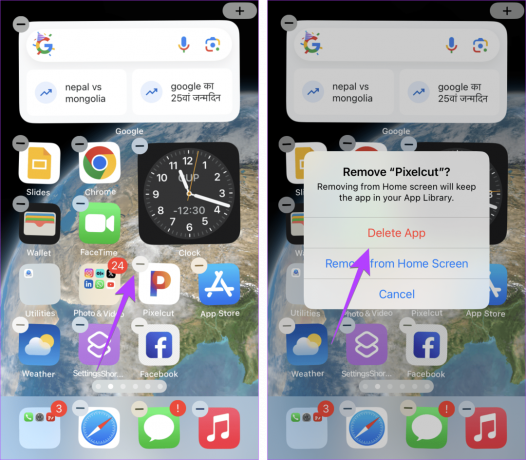
Krok 4: Ikony aplikácií sa budú stále chvieť. Klepnite na ikonu (–) Odstrániť v inej aplikácii, ktorú chcete odstrániť. Podobne zopakujte kroky 2 a 3 pre ďalšie aplikácie.
Krok 5: Po odstránení všetkých aplikácií klepnite na Hotovo.
Tip: Aplikácie môžete odstrániť aj hromadne z Knižnica aplikácií. Dlho stlačte ľubovoľnú ikonu aplikácie v knižnici aplikácií a potom klepnite na ikonu X.
2. Pomocou Nastavenia
Tentoraz použijeme aplikáciu Nastavenia na rýchle odstrániť aplikácie na telefónoch iPhone. Prechod cez Nastavenia vám umožní vidieť veľkosť každej jednotlivej aplikácie. Môžete si tiež zobraziť ďalšie užitočné informácie vrátane toho, kedy ste každú aplikáciu použili naposledy a aký typ aplikácie zaberá väčšinu pamäte vášho iPhone alebo iPadu.
Ak chcete odstrániť viacero aplikácií naraz z nastavení iPhone, postupujte podľa týchto krokov:
Krok 1: Prejdite do Nastavenia > Všeobecné > Úložisko iPhone/iPad.

Krok 2: Na obrazovke, ktorá sa zobrazí, by sa mal zobraziť zoznam vašich aplikácií, ako aj veľkosť, využitie a ďalšie informácie každej aplikácie. Potiahnite prstom doľava po aplikácii, ktorú chcete odstrániť, a stlačte tlačidlo Odstrániť.
Krok 3: Zobrazí sa kontextové okno s potvrdením. Klepnite na Odstrániť.

Krok 4: Podobne potiahnite prstom doľava na iných aplikáciách, ktoré chcete odstrániť, a stlačte tlačidlo Odstrániť.
3. Z App Store
App Store tiež ponúka riešenie na hromadné odstránenie aplikácií na iPhone alebo iPad, ako je uvedené nižšie:
Krok 1: Otvorte App Store na svojom iPhone alebo iPade.
Krok 2: Klepnite na ikonu svojho účtu v hornej časti.
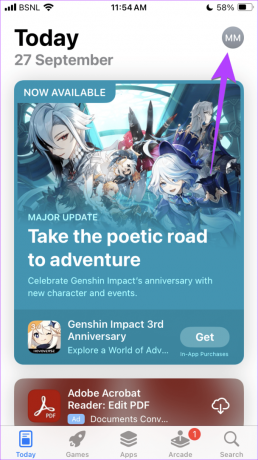
Krok 3: Prejdite nadol a uvidíte nainštalované aplikácie. Potiahnite prstom doľava po aplikácii, ktorú chcete odstrániť, a stlačte tlačidlo Odstrániť.
Krok 4: Zobrazí sa vyskakovacie okno s potvrdením. Klepnite na Odstrániť.

Krok 5: Podobne potiahnutím prstom doľava po iných aplikáciách ich odstránite.
Tip: Odhlásiť sa iné spôsoby odstránenia aplikácií na iPhone.
4. Uvoľnite úložisko stiahnutím viacerých aplikácií
Vyložením aplikácie sa neodstráni z vášho iPhone. Namiesto toho sa pri vyložení zachovajú dôležité dokumenty a údaje, ktoré aplikácia generuje, ale zvyšok sa zahodí. Je to iné ako odstránenie aplikácie, kde odstránite všetky jej údaje. Keď preinštalujete stiahnutú aplikáciu, uložené údaje sa vrátia, na rozdiel od skutočného odstránenia.
Ak teda chcete na svojom iPhone uvoľniť úložisko, môžete povoliť automatické sťahovanie aplikácií pre iPhone, ako je uvedené nižšie:
Krok 1: Otvorte Nastavenia iPhone alebo iPad > Všeobecné > Úložisko iPhone/iPad.

Krok 2: Klepnite na Vyložiť nepoužívané aplikácie.

Od a perspektíva šetrenia úložiska, povolenie znižovania záťaže je nevyhnutnosťou, pretože aplikácie, ktoré ste dlho nepoužívali, sa automaticky odstránia. Môžete tiež povedať, že stiahnutie aplikácie je prakticky ako jej odstránenie. Údaje, ktoré sa uchovávajú, sú často iba v kilobajtoch, aj keď ide o veľké súbory, ako sú hry.
Niektoré aplikácie, ako napríklad hudobné prehrávače a editory fotografií, však môžu po stiahnutí ukladať veľké súbory. V tomto prípade je efektívnejšie ich vymazanie.
Tip: Naučiť sa ako stiahnuť jednotlivé aplikácie na iPhone.
Bonusový tip: Odstráňte viacero aplikácií z domovskej obrazovky iPhone
Ak by ste chceli jednoducho odstrániť viacero aplikácií z domovskej obrazovky bez toho, aby ste ich skutočne odstránili z vášho iPhone, existujú dva spôsoby, ako to urobiť.
Dlho stlačte aplikáciu, ktorú chcete odstrániť z domovskej obrazovky, a potiahnite ju do pravého dolného rohu tesne nad dokom. Nedvíhajte prst z tejto ikony. Teraz, keď držíte túto ikonu aplikácie, pomocou druhej ruky klepnite na iné aplikácie, aby ste ich vybrali. Všimnete si, že aplikácie sa začnú spájať.

Teraz presuňte tieto vybrané aplikácie do knižnice aplikácií (domovská obrazovka úplne vpravo) a nechajte ich tam. Upozorňujeme, že prst by ste mali zdvihnúť iba vtedy, keď sa dostanete do knižnice aplikácií. Môžete tiež prejsť prstom medzi svojimi domovskými obrazovkami, aby ste sa dostali do knižnice aplikácií druhou rukou.

Prípadne vložte aplikácie, ktoré chcete odstrániť z domovskej obrazovky, do priečinka. Potom dlho stlačte priečinok a vyberte možnosť Odstrániť priečinok. Ak tak urobíte, z domovskej obrazovky sa odstránia viaceré aplikácie. Stále k nim však máte prístup z knižnice aplikácií.

Tip: Naučiť sa ako pridať aplikácie späť na domovskú obrazovku.
Zbavte sa aplikácií
Existuje tiež niekoľko aplikácií tretích strán, ktoré by ste mohli radšej používať, ako napr iMazing a Čistič iCareFone. Aj keď za tieto aplikácie musíte platiť, obe sa zdajú byť slušnou náhradou za tradičnú metódu iTunes.
Tiež sa nemusíte báť, že stratíte peniaze, keď odstránite aplikáciu, ktorá nie je zadarmo. Platené aplikácie môžete bezpečne odinštalovať a znova nainštalovať, pretože vaše platobné údaje sú pripojené k vášmu Apple ID. Pamätajte však, že nákupy v aplikácii (platby uskutočnené v rámci aplikácie za ďalšie funkcie) môžu, ale nemusia zmiznúť.
Posledná aktualizácia 4. októbra 2023
Vyššie uvedený článok môže obsahovať pridružené odkazy, ktoré pomáhajú podporovať Guiding Tech. Nemá to však vplyv na našu redakčnú integritu. Obsah zostáva nezaujatý a autentický.

Napísané
Mehvish Mushtaq je diplomovaný počítačový inžinier. Láska k Androidu a gadgetom ju prinútila vyvinúť prvú aplikáciu pre Android pre Kašmír. Známa ako Dial Kashmir, získala za to isté prestížne ocenenie Nari Shakti od prezidenta Indie. O technológiách píše už mnoho rokov a medzi jej obľúbené odvetvia patria návody, vysvetlivky, tipy a triky pre Android, iOS/iPadOS, Windows a webové aplikácie.


